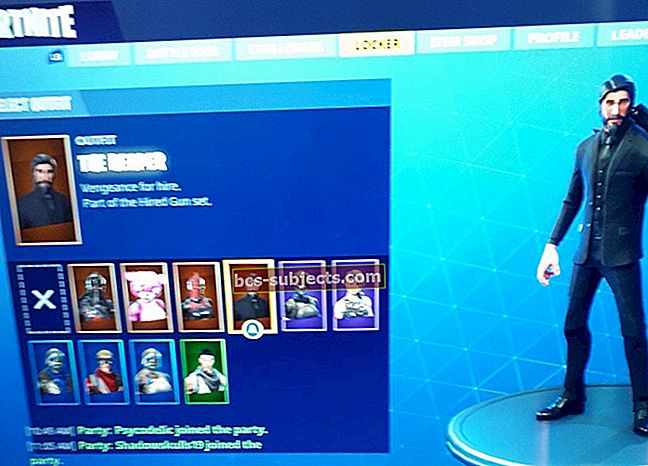Apple-laitteiden määrän kasvaessa kotitalouksissamme on haastavaa hallita sisältöä kaikilla laitteillasi. Joten niille teistä, jotka ihmettelevät, kuinka kaikki valokuvat poistetaan iCloudista kerralla (kaikkien laitteidesi kanssa), meillä on vastaus. Tässä pika-artikkelissa näytämme, kuinka voit käyttää Applen palvelutarjouksia poistamaan valitut kuvat kaikista Apple-laitteista kerralla yhdellä otoksella!
Monet käyttäjät hallitsevat edelleen valokuviaan vanhanaikaisella tavalla. He joko hallinnoivat sitä kaikilla Apple-laitteillaan tai jakavat valokuvia Photo Streamin avulla. Tämä manuaalinen prosessi aiheuttaa usein synkronointiongelmia. Kun poistat valokuvan yhdestä Apple-laitteestasi, sinun on mentävä kuhunkin Apple-laitteeseesi ja poistettava sitten kuva manuaalisesti. Se on todellakin tuskallista.
Aiheeseen liittyvät artikkelit
- Varmuuskopioi iPhone-valokuvat iCloud-valokuvakirjastolla
- Et voi sulkea valokuvakirjastoa? Juuttuuko kirjastoviestin sulkemiseen? Korjaa se hyväksi!
- Varmuuskopioi iPhonen tai iPadin valokuvat ja kaikki muu
Ajattele iCloud-valokuvakirjastoa!
Parempi tapa tänä päivänä on käyttää sisäänrakennettua Applen iCloud-valokuvakirjastoa. Tämän iCloud-ominaisuuden avulla on erittäin helppoa pitää kaikki valokuvat ja videot synkronoituna kaikissa Apple-laitteissa.
Pieni summa, jonka käytät iCloud-tallennustilan hankkimiseen, maksaa itsensä moninkertaisesti säästämällä aikaa, kun ajatellaan valokuvien hallintaa ja tallennustilaa. Jos et ole vielä tehnyt niin, tämä on paras aika hankkia itsellesi kuukausittaista iCloud-tallennustilaa.
Voit asettaa valokuvien synkronointitoiminnon ottamalla iCloud-valokuvat käyttöön kaikissa laitteissa. Odota, kunnes kaikki latautuu pilveen, ja sammuta sitten Photo Stream.
Poista valitut valokuvat kaikista Apple-laitteista kerralla: Vaiheet
- Aloita napauttamalla iPhonessa tai iPadissa Asetukset> iCloud
- Napauta seuraavaksi Valokuvat ja kytke iCloud-valokuvakirjasto päälle
- Ota käyttöön Optimoi iPhone -tallennustila, jotta alkuperäiset täysresoluutioiset valokuvat ja videot tallennetaan iCloudiin, ja iPhone tallentaa vain optimoidut versiot. Pelkästään tämä päätös säästää paljon tilaa iDevicessa.

- Anna valokuvien synkronoitua jonkin aikaa iPhonen / iPadin ja iCloudin kanssa
- Voit tarkistaa, onko prosessi päättynyt, kirjautumalla icloud.com-sivustoon kirjautumistiedoillasi ja tarkistamalla lähetetyt valokuvat.
- Napsauta Mac- tai MacBook-tietokoneessasi > Järjestelmäasetukset> iCloud ja valitse Photios. Kytke iCloud-valokuvakirjasto päälle asetuksissa.
- Kun kaikki valokuvat on ladattu onnistuneesti iCloudiin, voit halutessasi poistaa käytöstä 'Lataa minun kuvavirtaan' -asetuksen asetuksista.
Siirtämällä Valokuvat kaikkien Apple-laitteidesi iCloud-valokuvakirjastoon ne synkronoidaan automaattisesti.
Kun poistat valokuvan yhdestä laitteesta, se poistaa sen automaattisesti kaikista Apple-laitteistasi, jotka käyttävät Apple ID -tunnistasi.
Tämä ominaisuus on yksi parhaista syistä sijoittaa pieni määrä iCloud-tallennustilaan. Toivomme, että pidit tämän pikavinkin hyödyllisenä.